So ändern Sie das Passwort unter Linux
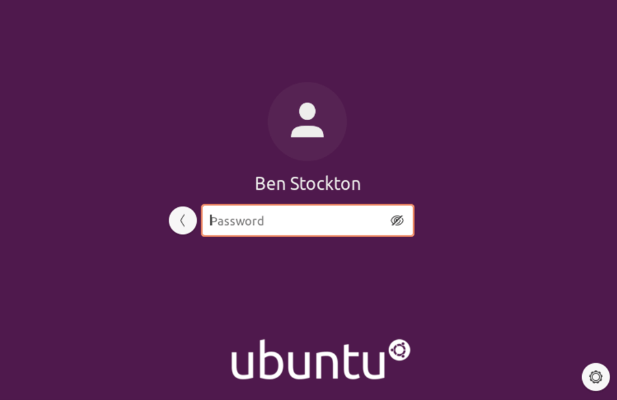
- 1176
- 216
- Tom Jakobs
Ohne ein sicheres Passwort sind Ihre Daten anfällig. Einfach zu erraten oder zuvor durchgesickerte Passwörter machen den Job eines Hackers leicht nach allem. Es ist nicht schwierig, ein Benutzerkonto zu verletzen, wenn „Passwort123“ Ihr Passwort ist. Deshalb ist es wichtig, Ihr Passwort regelmäßig zu ändern, selbst in einem sichereren Betriebssystem wie Linux.
Zum Glück ist es ein einfacher Prozess, Ihr Passwort unter Linux zu ändern. Sie können Ihr Passwort (oder die Passwörter anderer Benutzer) lokal oder remote aus dem Terminal ändern oder Ablaufdaten festlegen, um andere Benutzer zu zwingen, es selbst zu ändern, wenn sie sich als nächstes anmelden. Folgendes müssen Sie tun, um ein Benutzerkennwort in einer Linux -Verteilung zu ändern.
Inhaltsverzeichnis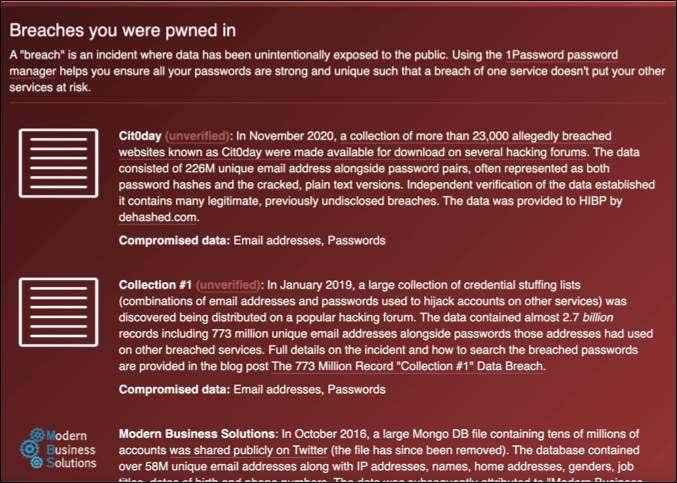
Aus diesem Grund ist es wichtig, regelmäßig alle Ihre Passwörter in Linux zu ändern, einschließlich Ihrer Kontokennwörter unter Linux. Ein gutes Passwort besteht aus einer Reihe von Buchstaben (sowohl oberen als auch unteren Fall), Zahlen und Sonderzeichen. Es ist auch erforderlich, dass das Passwort eine geeignete Länge hat (mindestens 8 Zeichen, wenn nicht mehr).
Wenn Sie Schwierigkeiten haben, ein Passwort zu finden, an das Sie sich erinnern können. Sie können dies nicht verwenden, um den Anmeldebildschirm auszufüllen. Wenn Sie jedoch einen Passwort -Manager wie Keepass verwenden, können Sie das Passwort mit der mobilen App schnell abrufen.
Es ist jedoch wahrscheinlich am besten (und einfachsten), ein Passwort zu erstellen, an das Sie sich erinnern können. Dictionary-Wörter sind für diesen einen aus dem Menü, aber wenn möglich, sollten Sie versuchen, ein unvergessliches Passwort zu erstellen, das niemand sonst mit den oben beschriebenen Schritten wissen könnte.
So ändern Sie Ihr Passwort unter Linux
Während Sie in der Lage sein sollten, Passwörter mit der Desktop -Umgebung Ihrer Distribose zu ändern, variieren diese Schritte erheblich. Wenn Sie eine kopflose Version von Linux (ohne GUI) verwenden, können Sie keine GUI verwenden, um Ihr Passwort überhaupt zu ändern.
Aus diesem Grund ist der beste und schnellste Weg, Ihr Passwort unter Linux zu ändern, das Terminal, unabhängig von der von Ihnen verwendeten Linux -Verteilung.
- Öffnen Sie ein neues Terminalfenster oder stellen Sie eine Remote -SSH -Verbindung zu Ihrem Linux -PC oder Server her. Wenn Sie eine remote Verbindung herstellen, müssen Sie Ihr vorhandenes Passwort eingeben, um sich authentifizieren zu lassen, wenn Sie es noch nicht getan haben.
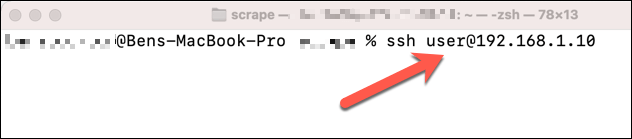
- Sobald Sie sich angemeldet haben (entweder aus der Ferne oder lokal), geben Sie an Passwd Um mit dem Prozess des Änderns Ihres Passworts zu beginnen. Der Passwd Der Befehl ist fast allen Unix-basierten Betriebssystemen, einschließlich Linux und MacOS, gemeinsam.
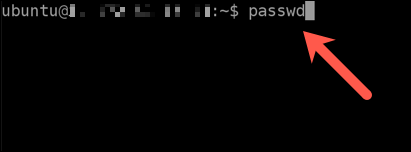
- Um Ihr Linux -Passwort mithilfe von Kennwort zu ändern Passwd, Geben Sie zuerst Ihr vorhandenes Passwort ein und bestätigen Sie dann Ihr neues Passwort, indem Sie es zweimal eingeben und auswählen Eingeben Um zu jeder neuen Linie zu wechseln. Sie können Ihre Eingabe nicht erkennen. Wenn Sie während des Eingabvorgangs einen Fehler machen, wählen Sie die aus Eingeben Taste auf Ihrer Tastatur zu jedem Zeitpunkt. Dies wird verursachen Passwd zu scheitern, da es nicht in der Lage ist, die neuen Passwörter zu entsprechen oder sich mithilfe der vorherigen Authentifizierung zu authentifizieren.
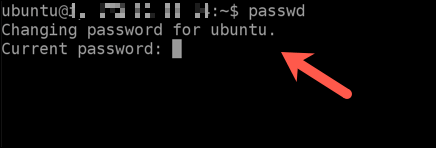
- Wenn der Prozess erfolgreich ist, Passwd Gibt eine Erfolgsnachricht im Terminal zurück. Wenn dies nicht der Fall ist (zum Beispiel, wenn Sie Ihr Passwort verwickelt haben), müssen Sie den Vorgang wiederholen.
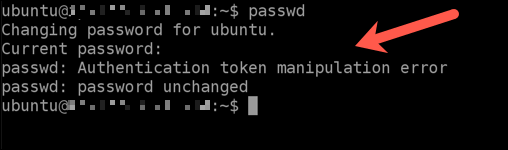
Ändern anderer Benutzerkontoskennwörter unter Linux
Wenn Sie über Superuser- oder Root -Zugriff auf Ihrem Linux -PC oder -Server (z. B. wenn Sie ein Systemadministrator sind) haben, können Sie die Kennwörter anderer lokaler Benutzer ändern. Möglicherweise möchten Sie dies tun, wenn jemand beispielsweise sein Passwort vergessen hat.
- Öffnen Sie dazu ein Terminalfenster lokal oder verbinden Sie mit SSH remote remote. Sobald das Terminal oder die Verbindung geöffnet ist, geben Sie an su oder sudo su So wechseln Sie zum Root -Benutzerkonto. Sie müssen das richtige Stammbenutzerkennwort angeben, um dies zu tun.
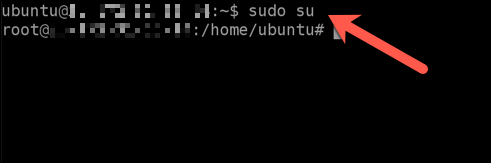
- Sobald Sie mithilfe des Wechsels zur Root gewechselt sind sudo su oder su, Sie können beginnen, das Passwort eines anderen Benutzers zu ändern. Geben Sie dazu an Passwd -Benutzer, ersetzen Benutzer Mit dem Benutzernamen des Kontos, das Sie ändern möchten. Wenn Sie sich nicht sicher sind, wie der Benutzername ist, tippen Sie auf Katze /etc /passwd stattdessen. Das erste Wort in jeder Zeile (zum Beispiel, Ubuntu) ist ein Benutzername auf Ihrem PC.
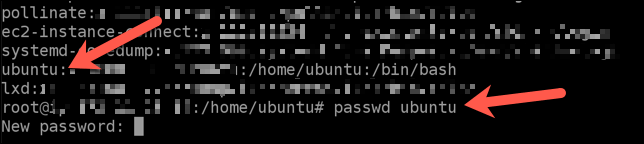
- Sie müssen das neue Passwort zweimal eingeben und die auswählen Eingeben Schlüssel nach jeder Zeile.

- Wenn Sie die Passwörter korrekt eingeben, Passwd wird eine Erfolgsnachricht zurückgeben. Wenn Sie die Passwörter falsch eingeben (z. B. z. B. Wenn die neuen Passwörter nicht übereinstimmen, müssen Sie diese Schritte wiederholen, um sie erfolgreich zu ändern.
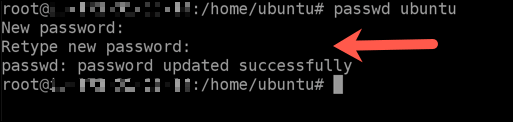
So ändern Sie das Stammkennwort unter Linux mit Sudo
Um Ihr System zu schützen, beschränken viele Linux -Verteilungen normale Benutzerkonten, indem Sie einen bestimmten Zugriff hinter dem Root (Superuser) -Konto verstecken. Wenn Sie Ihr Terminal mit Befehls wie wie erhoben sudo su oder su Um den Root -Zugriff zu gewähren, müssen Sie das richtige Stammkennwort eingeben.
- Um das Stammkennwort zu ändern, müssen Sie ein Terminalfenster öffnen oder mit SSH remote verbinden. Im Terminal Typ, Typ sudo su oder su Um zum Superuser -Konto zu wechseln, wählen Sie dann die aus Eingeben Taste auf Ihrer Tastatur.
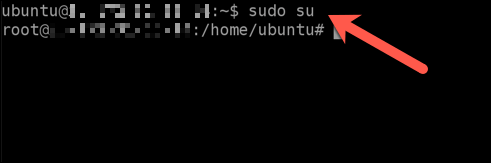
- Geben Sie mit Root Access ein Passwd und wählen Sie die Eingeben Taste. Sie müssen zweimal ein neues Passwort angeben, indem Sie auswählen Eingeben Nach jeder Zeile.
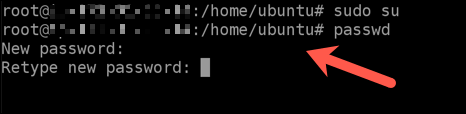
- Wenn der Befehl erfolgreich ist, Passwd gibt eine Erfolgsnachricht im Terminal aus. Wenn es fehlschlägt, müssen Sie diese Schritte wiederholen, um den Vorgang abzuschließen.
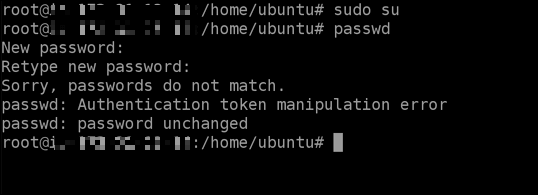
Festlegen eines Kennwort -Ablaufdatums in Linux
Wenn Sie ein integriertes Ablaufdatum für Passwörter auf Ihrem Linux-PC festlegen, müssen Sie sich keine Sorgen machen, dass Sie das manuell ausgeführt haben Passwd regelmäßig Befehl. Wenn das Passwort abläuft, weist Sie Ihr PC an, Ihr Passwort automatisch zu ändern.
- Öffnen Sie ein Terminalfenster, um ein Kennwort -Ablaufdatum in Linux festzulegen oder mit SSH remote zu verbinden. Im Terminal Typ, Typ Chage -m 100 Benutzer und wählen Sie die Eingeben Schlüssel, ersetzen 100 mit der Anzahl der Tage vor dem nächsten Ablauf und Benutzer mit deinem Benutzernamen. Wenn Sie Ablaufdaten für andere Benutzerkonten festlegen möchten, geben Sie ein sudo chage -m 100 Benutzer Ersetzen Sie stattdessen die Platzhalterdaten durch Ihre eigenen.

- Mit den festgelegten Details können Sie das Ablaufdatum durch Eingabe überprüfen CHAGE -L -Benutzer und Auswahl Eingeben, ersetzen Benutzer mit dem Benutzernamen, den Sie überprüfen möchten.

Sicherung eines Linux -Systems
Linux ist bekannt als eines der sichersten verfügbaren Betriebssysteme, aber ohne ein sicheres Passwort lassen Sie Ihren PC anfällig für Angriffe. Es gibt andere Möglichkeiten, Ihr System weiter zu sichern, z. B. die Pflege eines sicheren lokalen Netzwerks und das Scannen Ihrer Dateien nach Viren, die andere PCs infizieren könnten.
Sie können auch darüber nachdenken, einen sicheren Webbrowser zu verwenden, um online sicher zu bleiben, insbesondere wenn Sie in Betracht ziehen, ein VPN zu verwenden, um Ihre IP -Adresse zu maskieren. Bemühungen zum Schutz Ihrer Online -Privatsphäre und -sicherheit werden keine Hacking -Versuche aufhören, aber es wird eine weitere Verteidigungsebene dagegen hinzufügen.
- « So beheben Sie eine Windows 10 -Neustartschleife
- So zeigen Sie den eingebauten FPS-Zähler von Steam an »

